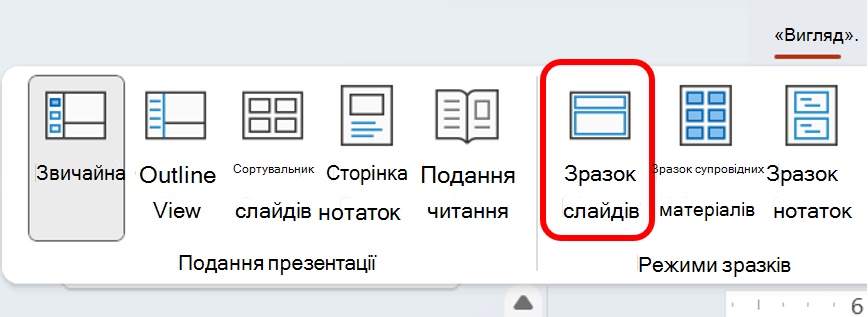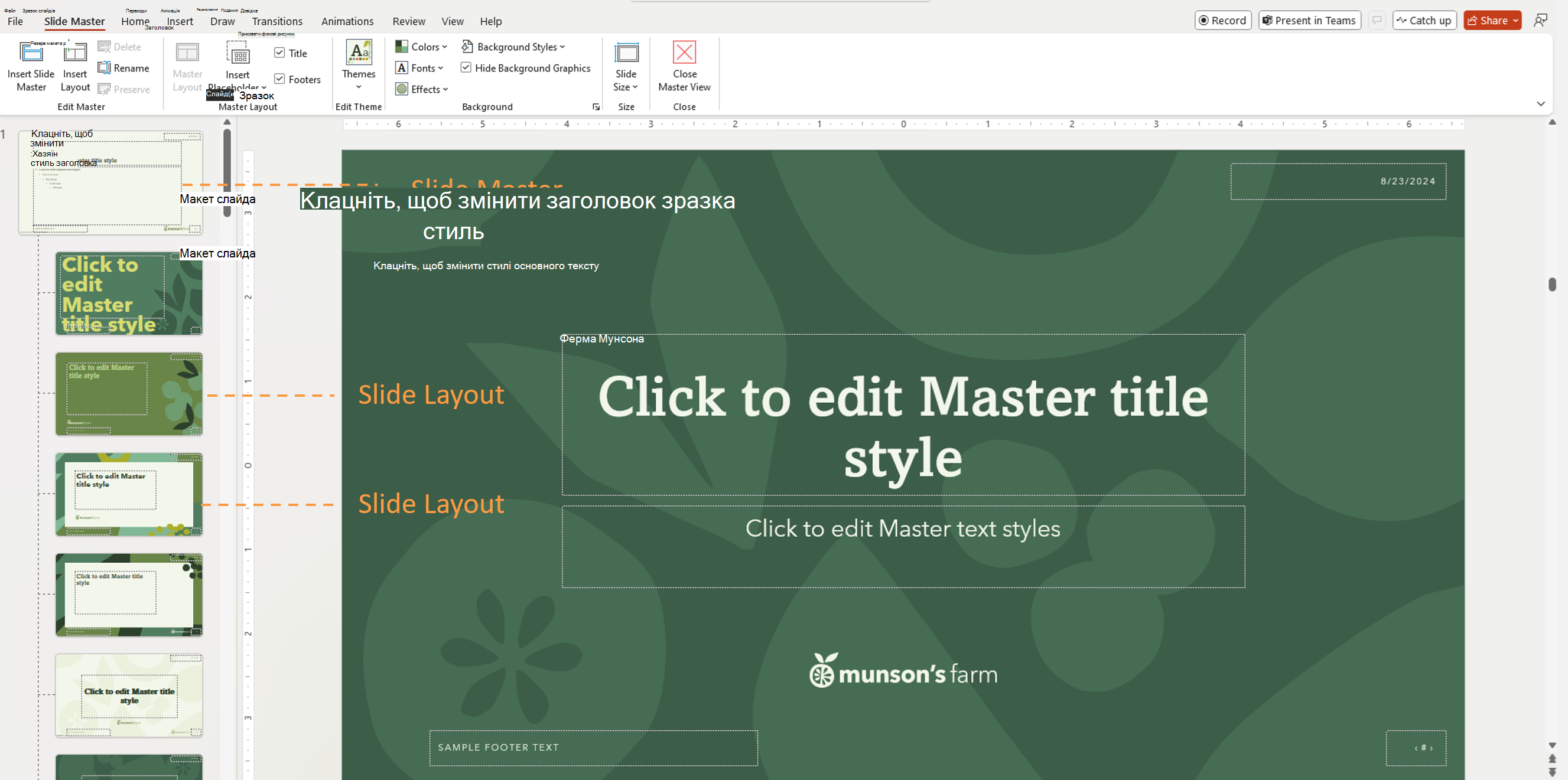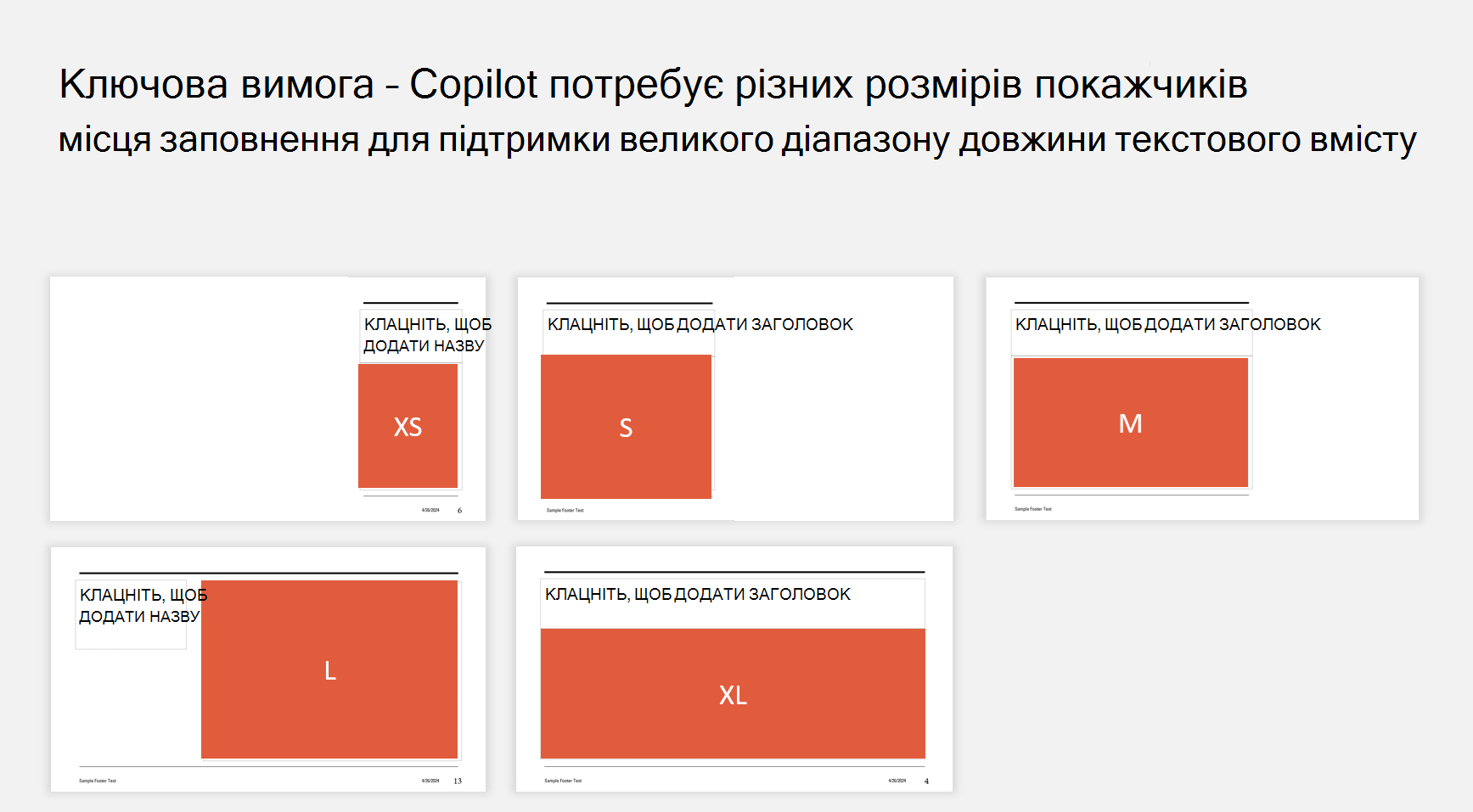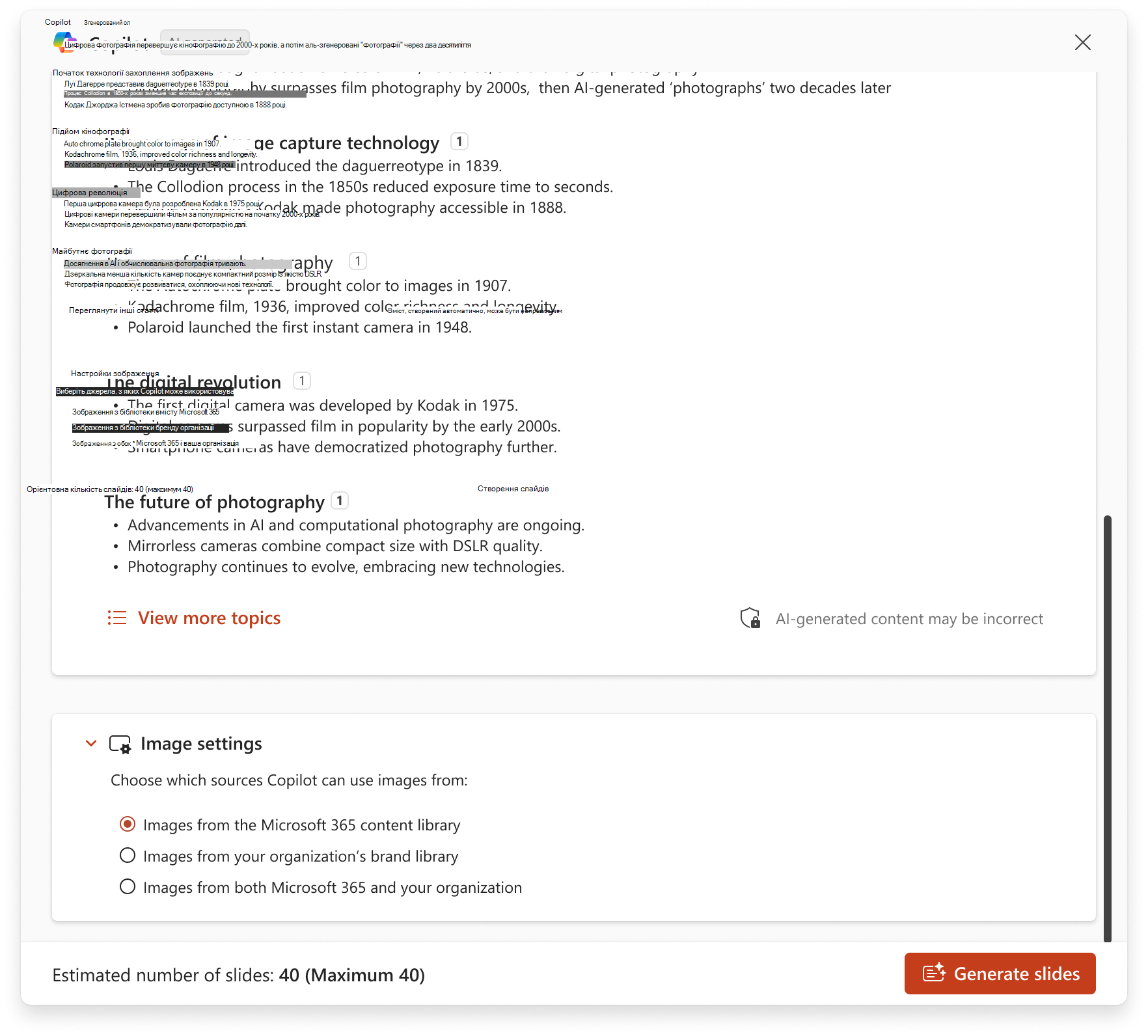У цьому документі наведено покрокову інструкцію зі створення та настроювання шаблону PowerPoint, оптимізованого для Microsoft Copilot. Дотримання цих рекомендацій допоможе Copilot створити професійні, узгоджені презентації, які відповідають стандартам дизайну вашої організації.
Огляд початкового шаблону
Корпорація Майкрософт розробила початковий шаблон Copilot PowerPoint, оптимізований для використання з Copilot. Цей шаблон відповідає рекомендаціям і містить рекомендовані макети, які гарантують можливість створення високоякісних слайдів, які відповідають потребам вашої організації в брендингу та вмісті.
Початковий шаблон Microsoft Copilot:
-
Дотримуйтеся практичних порад щодо зручності читання та візуальної привабливості
-
Містить різноманітні макети для різних типів вмісту (лише текст, зображення + текст, титульні слайди тощо)
-
Використовує описові назви макетів, щоб Copilot міг визначити та вибрати правильний формат
-
Функції очищення розмірів і позицій покажчика місця заповнення для забезпечення оптимального розміщення вмісту
Ви можете завантажити шаблон тут: Оголошення запис блоґу на TechCommunity (прокрутіть донизу, щоб знайти посилання)
Додавання брендингу організації
Налаштуйте шаблон, редагуючи його в поданні зразка слайдів , щоб забезпечити узгоджену фірмову символіку в усіх макетах:
-
Емблема, кольори, шрифти – додайте їх до зразка слайдів, щоб вони успадковувалися всіма макетами.
-
Шрифти теми & кольори – установлення шрифтів і кольорів теми в поданні зразка слайдів для автоматичного їх застосування
-
Декоративні елементи: додавання фігур, ліній, водяних знаків або тла, які відображають ідентичність вашого бренду
Докладні відомості про роботу в поданні зразка слайдів див. в статті Що таке зразок слайдів?
Порада.: Щоб зберегти розбірливість, переконайтеся, що елементи оформлення не перекриваються з покажчиками місця заповнення для тексту або зображення.
Ви можете додати різноманітність, дублюючи макети та вносячи невеликі зміни (наприклад, віддзеркалюючи покажчик місця заповнення зображення в протилежну сторону).
Робота в поданні зразка слайдів для створення шаблону
Як отримати доступ:
-
PowerPoint Desktop → View tab → Slide Master (In Master Views section)
Ієрархії:
Існує ієрархія слайдів. Найвищий слайд – це зразок слайдів. Будь-які елементи або визначення рівня слайдів у зразку слайдів успадковуються слайдами нижче, відомими як Макети слайдів.
Увага!: Щоб створити презентацію на будь-якій платформі, можна скористатися шаблоном PowerPoint, але шаблони потрібно створювати в PowerPoint для Windows або Mac (не в Інтернеті).
Титульні слайди:
Для корпоративних шаблонів Copilot створюватиме титульні слайди без зображення, оскільки передбачається, що ваша компанія вже має інші декоративні елементи на титульному слайді, які не повинні заважати. Проте, якщо потрібно додати зображення до титульного слайда, можна вручну додати зображення до макетів титульних слайдів у поданні зразка слайдів. За потреби можна створити кілька макетів із різними зображеннями.
Іменування макета в Копілоті
Радимо завжди зберігати назви макетів початкового шаблону – їх оптимізовано для Copilot. Якщо потрібно внести зміни, переконайтеся, що нові імена відображають призначення слайда, і виконайте наведені нижче приклади.
|
Тип слайда |
Рекомендовані назви макетів |
|---|---|
|
Заголовок |
Титульний слайд Обкладинка Заголовок |
|
Порядку денного |
Порядку денного Слайд порядку денного |
|
Розділ |
Розділ Дільник Перехід Розділ |
|
Content (Вміст) |
Content (Вміст) Text (Текст) |
|
Висновки |
Висновки Закриття Завершити слайд Зведення |
Рекомендації:
-
Переконайтеся, що кожен тип слайда має принаймні один відповідний макет.
-
Щоб copilot вирішив виключити макет, перейменуйте макет, щоб не використовувати розпізнані ключові слова (він залишиться доступним для користувача у вашій організації).
Як Copilot вибирає макети
Зараз Copilot підтримує п'ять типів слайдів: Заголовок, Порядок денний, Вміст, Розділ, Висновок.Виділений фрагмент базується на:
-
ім’я макета
-
Тип і розмір покажчика місця заповнення
Що більше різноманіття у вашому шаблоні, тим динамічніший результат Copilot.
Настроювання стилів тла в шаблонах PowerPoint
Створюючи шаблон PowerPoint, настройте стиль тла належним чином, щоб текст та інші елементи, наприклад SmartArt, могли використовувати правильні кольори на основі теми, особливо коли користувачі перемикаються між стилями, або коли Copilot створює презентації на основі шаблону.
Ось як їх можна настроїти належним чином.
1. Використання Theme-Based кольорів тексту в зразку
-
У макетах зразка слайдів переконайтеся, що в усьому тексті використовуються кольори теми, наприклад "Текст/тло – темний 1" або "Текст/тло – світлий 1".
-
Уникайте налаштування кольорів вручну. Зміни стилів фону не відповідають вручну.
2. Застосування та перевірка стилю тла
-
Перейдіть до розділу Перегляд > зразка слайдів.
-
Виберіть макет, з яким ви працюєте.
-
На вкладці Конструктор натисніть кнопку Формат тла > Стилі тла.
-
Наведіть вказівник миші на стиль 1 або стиль 4 , щоб переглянути поведінку тексту та кольорів.
-
Або клацніть правою кнопкою миші Стиль 1 або Стиль 4 і виберіть Застосувати до вибраного слайда , якщо ви просто перевіряєте цей слайд. Це допоможе переконатися, що очікувані кольори змінюються належним чином під час змінення стилів.
Швидкі тести для підтвердження його роботи
-
Застосувавши стиль тла, накресліть текстове поле на зразку слайда.
-
Введіть у ньому щось, щоб переконатися, що це колір тексту, який ви очікували.
-
Перехід між стилем 1 і стилем 4.
-
Якщо колір тексту зміниться належним чином, стиль працює.
-
Якщо ні, можливо, стиль тла неправильно застосовано або в тексті використовується акцент або фіксований колір.
Нотатка на кількох зразках
У Copilot використовуються лише макети з одного зразка слайдів.
Якщо шаблон має кілька зразків (наприклад, для різних палітр кольорів), радимо об'єднати їх в один зразок, щоб максимально гнучко змішувати дані в Copilot. Крім того, можна створити шаблон для кожного зразка.
Використання оновленого шаблону з Copilot
-
Збереження шаблону як файлу POTX
-
Відкрийте його в PowerPoint.
-
Клацніть піктограму Copilot > Створити нову презентацію
-
Створіть презентацію.
Як зробити шаблон за замовчуванням для Copilot
-
Завантажте шаблон до шаблону OAL.
-
Він відображатиметься в поданні Backstage програми PowerPoint як стандартний для параметра "Пуста презентація".
-
Copilot буде використовувати його для всіх згенерованих презентацій.
Створення презентації із зображеннями на бренді від компанії
Copilot тепер можна використовувати зображення на бренді від менеджера цифрових активів вашої компанії (DAM) для створення презентацій. Copilot наразі підтримує доступ до зображень, збережених у бібліотеках активів (OALs) організації Корпорації Майкрософт.
Увага!: Ця функція стала доступною для широкого загалу в червні 2025 року.
Щоб використовувати лише зображення на бренді, потрібно вибрати Images з параметрів бібліотеки бренду моєї організації. За замовчуванням використовуються зображення з бібліотеки вмісту Microsoft 365.
Крім того, ви можете вибрати зображення в Microsoft 365 і в організації , щоб попросити Copilot визначити пріоритети, використовуючи зображення на бренді, і створити резервну копію зображень Microsoft 365.
Підписи джерел зображень у нотатках доповідача
Джерело зображення буде зазначено в нотатках доповідача. Для Microsoft 365 зображень її буде збережено в бібліотеці вмісту Microsoft 365. Зображення, отримані з вашої компанії, позначатимуться як Бібліотека бренду (YourCompanyName).
Як налаштувати Copilot для використання зображень вашого бренду
Хочете, щоб Copilot автоматично вибирав відповідні фірмові зображення з вашого OAL SharePoint (як показано вище) або з Templafy? Налаштування кроків тут: Увімкнення зображень корпоративного бренду в PowerPoint Copilot
Зведення для кращого випуску Copilot
-
Консолідація зразків слайдів – збереження всіх макетів під одним зразком
-
Включати основні макети – заголовок, порядок денний, розділ, вміст, висновок
-
Укажіть різновид покажчиків місця заповнення – покажчики місця заповнення іншого розміру дають змогу вмісту вміст вміститися належним чином
-
Видалення покажчиків місця заповнення підзаголовків на слайдах вмісту – Copilot не заповнює ці
-
Використання правильних типів покажчиків місця заповнення. Макети заголовків потребують покажчика місця заповнення заголовка та покажчика місця заповнення тексту в зразку слайдів
-
Уникайте перекриття елементів – не використовуйте покажчики місця заповнення & графіки окремо
-
Позначення декоративних елементів . Використовуйте перевірку доступності → Позначити як декоративні, щоб Copilot залишив їх на місці
-
Настроювання розміру шрифту заголовка – 40 п для довших заголовків або 65 п для коротких, стислих